win10 iso,小猪教您win10 iso系统镜像怎么安装
- 时间:2018年04月23日 11:22:27 来源:魔法猪系统重装大师官网 人气:7665
符合条件的win7 sp1和win8.1都可以通过Windows更新升级win10系统,而不过这个方法升级速度太慢,除了在线升级外,还可以下载win10原版系统iso镜像来安装,但是下载ISO之后怎么安装win10?很多朋友都不是很清楚,下面,小编就来跟大家讲解使用ISO镜像文件来安装Win10系统。
Win10操作系统目前已经比较成熟了,各种安装方法也很多,直接升级安装,下载ISO镜像文件安装,硬盘直接安装。也可以使用U盘来安装,可是怎么去安装系统呢?下面,小编就来跟大家聊聊安装win10 iso系统镜像的操作方法。
win10 iso系统镜像怎么安装
准备工作:
1、制作一个装机版老毛桃u盘启动盘

安装系统载图1
2、下载一个ghost win10系统镜像文件,拷贝到u盘启动盘中
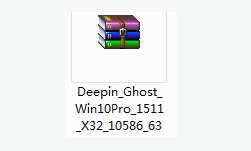
安装系统载图2
将制作好的老毛桃装机版启动u盘插入电脑usb接口(如果是台式机,建议插在主机箱的后置接口),
然后开启电脑,等到屏幕上出现开机画面后按快捷键进入到老毛桃主菜单页面,
接着将光标移至“【02】老毛桃WIN8 PE标准版(新机器)”,按回车键确认

安装系统载图3
进入pe系统后,鼠标左键双击打开桌面上的老毛桃PE装机工具。打开工具主窗口后,点击映像文件路径后面的“浏览”按钮
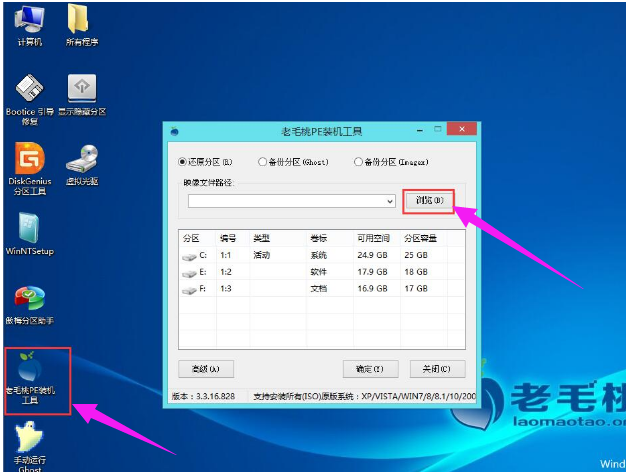
安装系统载图4
接着找到并选中u盘启动盘中的win10系统iso镜像文件,点击“打开”
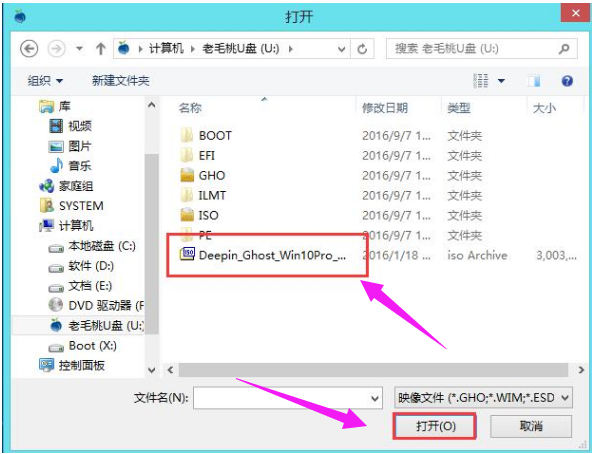
安装系统载图5
映像文件添加成功后,我们只需在分区列表中选择C盘作为系统盘,然后点击“确定”
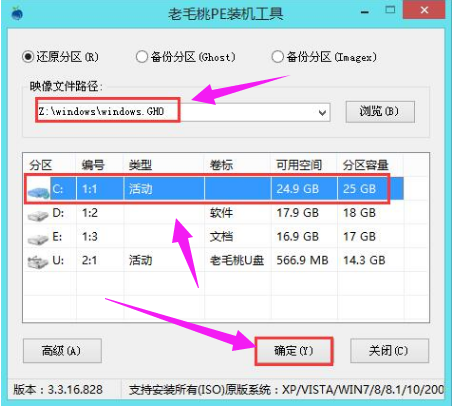
安装系统载图6
随后会弹出一个询问框,提示用户即将开始安装系统。确认还原分区和映像文件无误后,点击“确定”
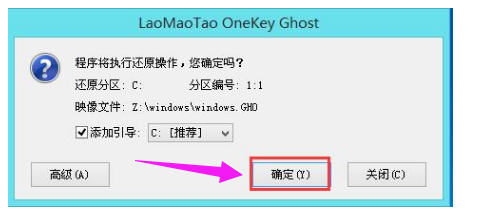
win10载图7
完成上述操作后,程序开始释放系统镜像文件,安装ghost win10系统。只需耐心等待操作完成并自动重启电脑
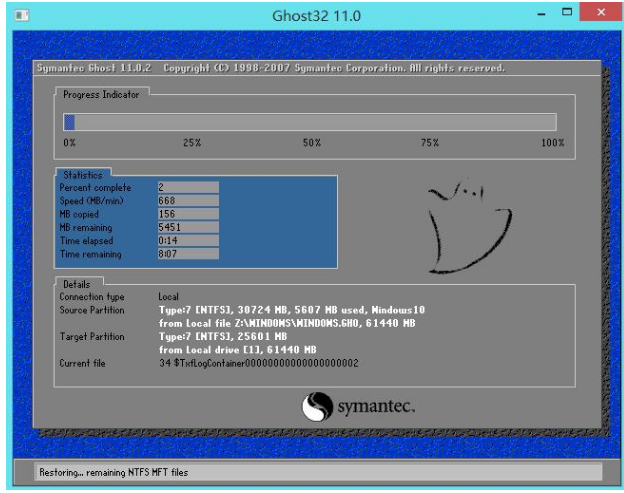
系统镜像载图8
重启电脑后,即可进入ghost win10系统桌面了。

win10载图9
以上就是win10 iso系统镜像安装的流程了。
系统镜像,win10,安装系统,iso








